USB OPEL INSIGNIA BREAK 2020 Manual pentru sistemul Infotainment (in Romanian)
[x] Cancel search | Manufacturer: OPEL, Model Year: 2020, Model line: INSIGNIA BREAK, Model: OPEL INSIGNIA BREAK 2020Pages: 93, PDF Size: 1.92 MB
Page 6 of 93
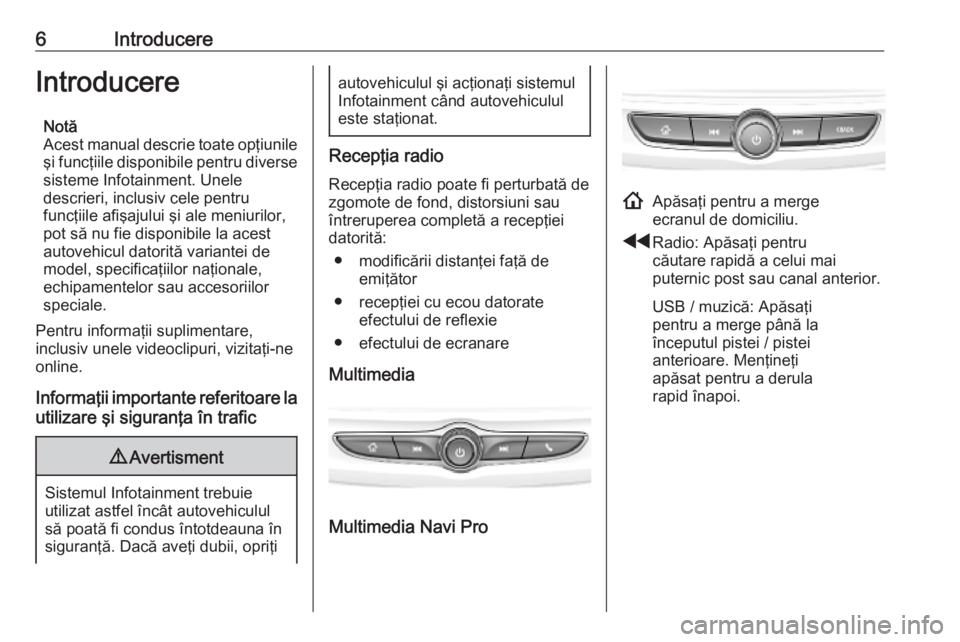
6IntroducereIntroducereNotă
Acest manual descrie toate opţiunile
şi funcţiile disponibile pentru diverse sisteme Infotainment. Unele
descrieri, inclusiv cele pentru
funcţiile afişajului şi ale meniurilor,
pot să nu fie disponibile la acest
autovehicul datorită variantei de
model, specificaţiilor naţionale,
echipamentelor sau accesoriilor speciale.
Pentru informaţii suplimentare,
inclusiv unele videoclipuri, vizitaţi-ne
online.
Informaţii importante referitoare la
utilizare şi siguranţa în trafic9 Avertisment
Sistemul Infotainment trebuie
utilizat astfel încât autovehiculul
să poată fi condus întotdeauna în
siguranţă. Dacă aveţi dubii, opriţi
autovehiculul şi acţionaţi sistemul
Infotainment când autovehiculul
este staţionat.
Recepţia radio
Recepţia radio poate fi perturbată de
zgomote de fond, distorsiuni sau
întreruperea completă a recepţiei
datorită:
● modificării distanţei faţă de emiţător
● recepţiei cu ecou datorate efectului de reflexie
● efectului de ecranare
Multimedia
Multimedia Navi Pro
! Apăsaţi pentru a merge
ecranul de domiciliu.
f Radio: Apăsaţi pentru
căutare rapidă a celui mai
puternic post sau canal anterior.
USB / muzică: Apăsaţi
pentru a merge până la
începutul pistei / pistei
anterioare. Menţineţi
apăsat pentru a derula
rapid înapoi.
Page 7 of 93
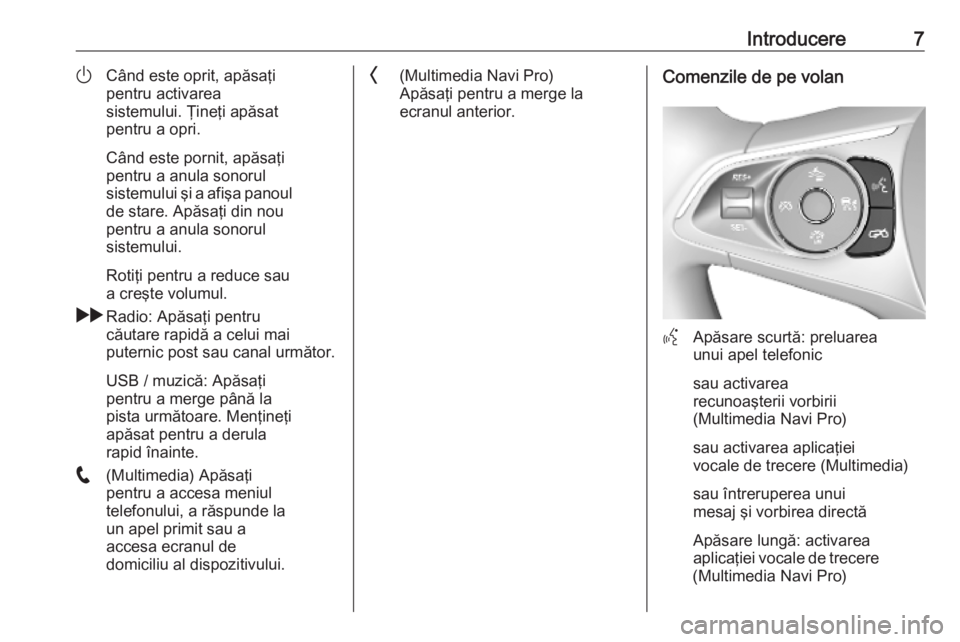
Introducere7)Când este oprit, apăsaţi
pentru activarea
sistemului. Ţineţi apăsat
pentru a opri.
Când este pornit, apăsaţi
pentru a anula sonorul
sistemului şi a afişa panoul
de stare. Apăsaţi din nou
pentru a anula sonorul
sistemului.
Rotiţi pentru a reduce sau
a creşte volumul.
g Radio: Apăsaţi pentru
căutare rapidă a celui mai
puternic post sau canal următor.
USB / muzică: Apăsaţi
pentru a merge până la
pista următoare. Menţineţi
apăsat pentru a derula
rapid înainte.
w (Multimedia) Apăsaţi
pentru a accesa meniul
telefonului, a răspunde la
un apel primit sau a
accesa ecranul de
domiciliu al dispozitivului.O (Multimedia Navi Pro)
Apăsaţi pentru a merge la
ecranul anterior.Comenzile de pe volan
Y Apăsare scurtă: preluarea
unui apel telefonic
sau activarea
recunoaşterii vorbirii
(Multimedia Navi Pro)
sau activarea aplicaţiei
vocale de trecere (Multimedia)
sau întreruperea unui
mesaj şi vorbirea directă
Apăsare lungă: activarea
aplicaţiei vocale de trecere
(Multimedia Navi Pro)
Page 15 of 93
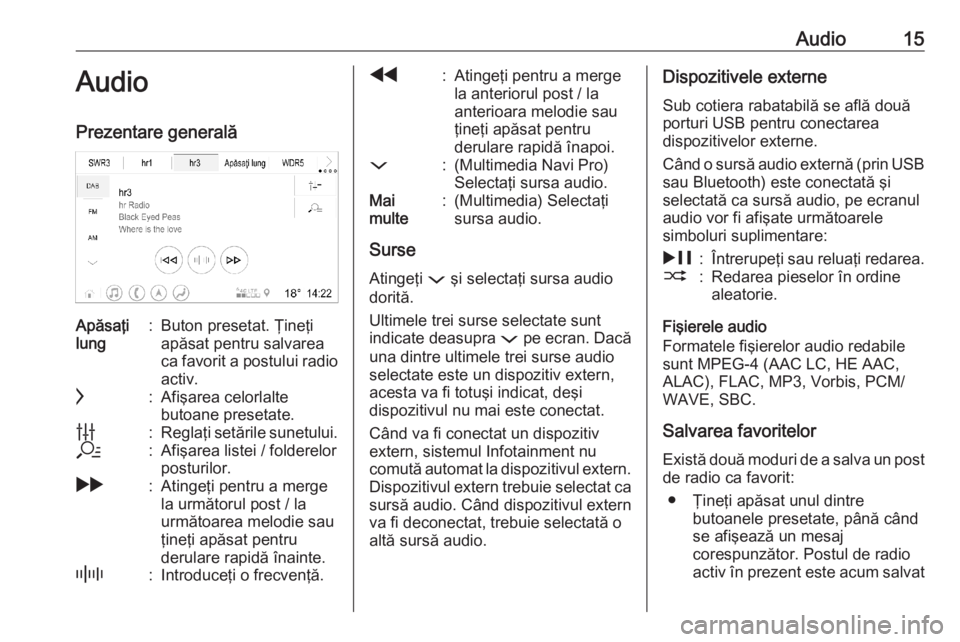
Audio15AudioPrezentare generalăApăsaţi
lung:Buton presetat. Ţineţi
apăsat pentru salvarea
ca favorit a postului radio activ.c:Afişarea celorlalte
butoane presetate.b:Reglaţi setările sunetului.a:Afişarea listei / folderelor
posturilor.g:Atingeţi pentru a merge
la următorul post / la
următoarea melodie sau
ţineţi apăsat pentru
derulare rapidă înainte._:Introduceţi o frecvenţă.f:Atingeţi pentru a merge
la anteriorul post / la
anterioara melodie sau
ţineţi apăsat pentru
derulare rapidă înapoi.::(Multimedia Navi Pro)
Selectaţi sursa audio.Mai
multe:(Multimedia) Selectaţi
sursa audio.
Surse
Atingeţi : şi selectaţi sursa audio
dorită.
Ultimele trei surse selectate sunt
indicate deasupra : pe ecran. Dacă
una dintre ultimele trei surse audio
selectate este un dispozitiv extern,
acesta va fi totuşi indicat, deşi
dispozitivul nu mai este conectat.
Când va fi conectat un dispozitiv
extern, sistemul Infotainment nu
comută automat la dispozitivul extern.
Dispozitivul extern trebuie selectat ca sursă audio. Când dispozitivul extern
va fi deconectat, trebuie selectată o
altă sursă audio.
Dispozitivele externe
Sub cotiera rabatabilă se află două
porturi USB pentru conectarea
dispozitivelor externe.
Când o sursă audio externă (prin USB
sau Bluetooth) este conectată şi
selectată ca sursă audio, pe ecranul audio vor fi afişate următoarele
simboluri suplimentare:&:Întrerupeţi sau reluaţi redarea.2:Redarea pieselor în ordine
aleatorie.
Fişierele audio
Formatele fişierelor audio redabile sunt MPEG-4 (AAC LC, HE AAC,
ALAC), FLAC, MP3, Vorbis, PCM/
WAVE, SBC.
Salvarea favoritelorExistă două moduri de a salva un post
de radio ca favorit:
● Ţineţi apăsat unul dintre butoanele presetate, până când
se afişează un mesaj
corespunzător. Postul de radio
activ în prezent este acum salvat
Page 28 of 93
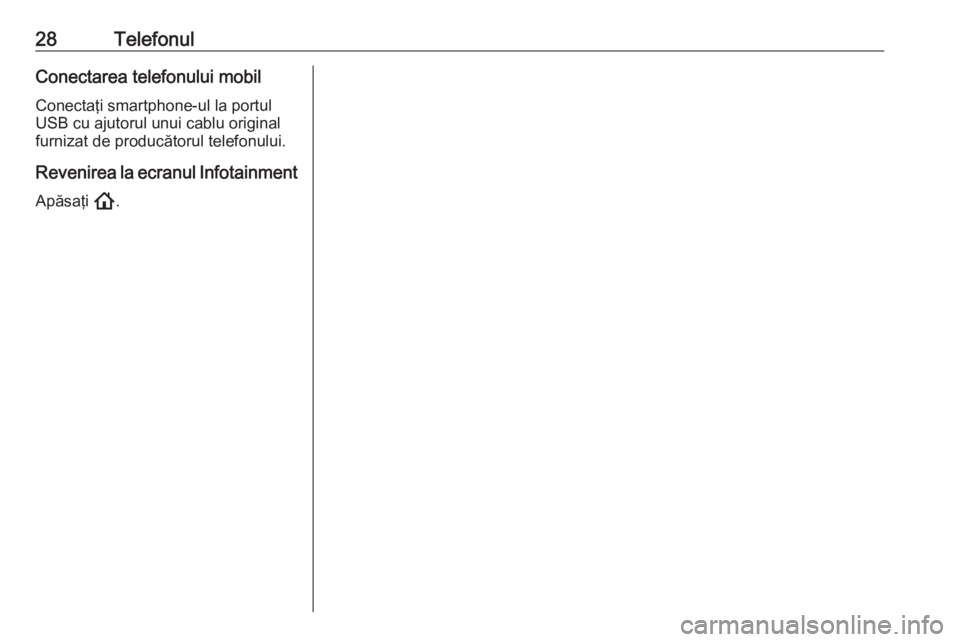
28TelefonulConectarea telefonului mobil
Conectaţi smartphone-ul la portul
USB cu ajutorul unui cablu original
furnizat de producătorul telefonului.
Revenirea la ecranul Infotainment
Apăsaţi !.
Page 30 of 93
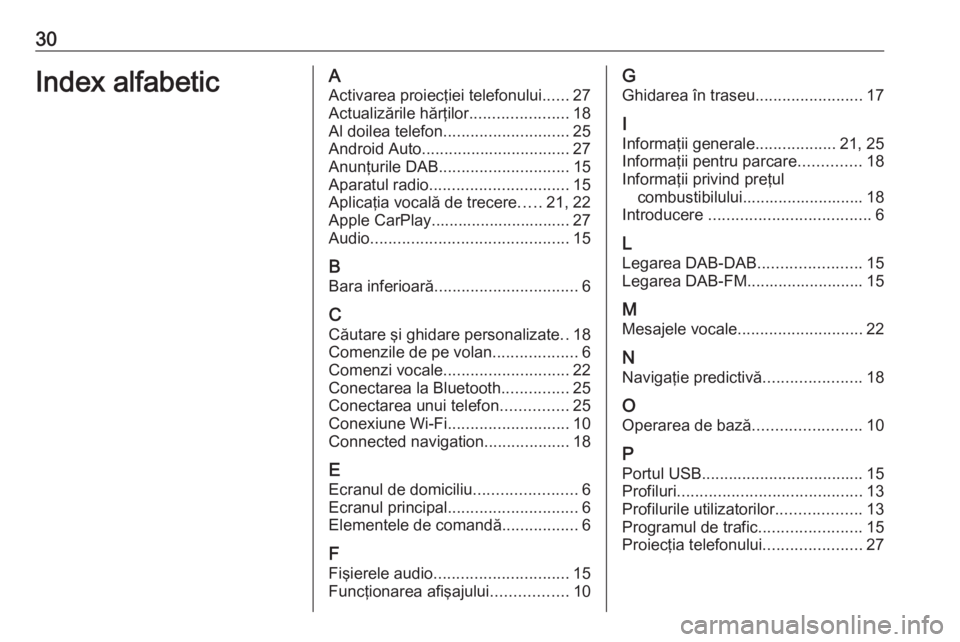
30Index alfabeticAActivarea proiecţiei telefonului ......27
Actualizările hărţilor ......................18
Al doilea telefon ............................ 25
Android Auto ................................. 27
Anunţurile DAB ............................. 15
Aparatul radio ............................... 15
Aplicaţia vocală de trecere .....21, 22
Apple CarPlay............................... 27
Audio ............................................ 15
B
Bara inferioară ................................ 6
C Căutare şi ghidare personalizate ..18
Comenzile de pe volan ...................6
Comenzi vocale ............................ 22
Conectarea la Bluetooth ...............25
Conectarea unui telefon ...............25
Conexiune Wi-Fi ........................... 10
Connected navigation ...................18
E Ecranul de domiciliu .......................6
Ecranul principal ............................. 6
Elementele de comandă .................6
F
Fişierele audio .............................. 15
Funcţionarea afişajului .................10G
Ghidarea în traseu ........................17
I
Informaţii generale ..................21, 25
Informaţii pentru parcare ..............18
Informaţii privind preţul combustibilului........................... 18
Introducere .................................... 6
L
Legarea DAB-DAB .......................15
Legarea DAB-FM.......................... 15
M
Mesajele vocale ............................ 22
N Navigaţie predictivă ......................18
O
Operarea de bază ........................10
P Portul USB .................................... 15
Profiluri ......................................... 13
Profilurile utilizatorilor ...................13
Programul de trafic .......................15
Proiecţia telefonului ......................27
Page 40 of 93
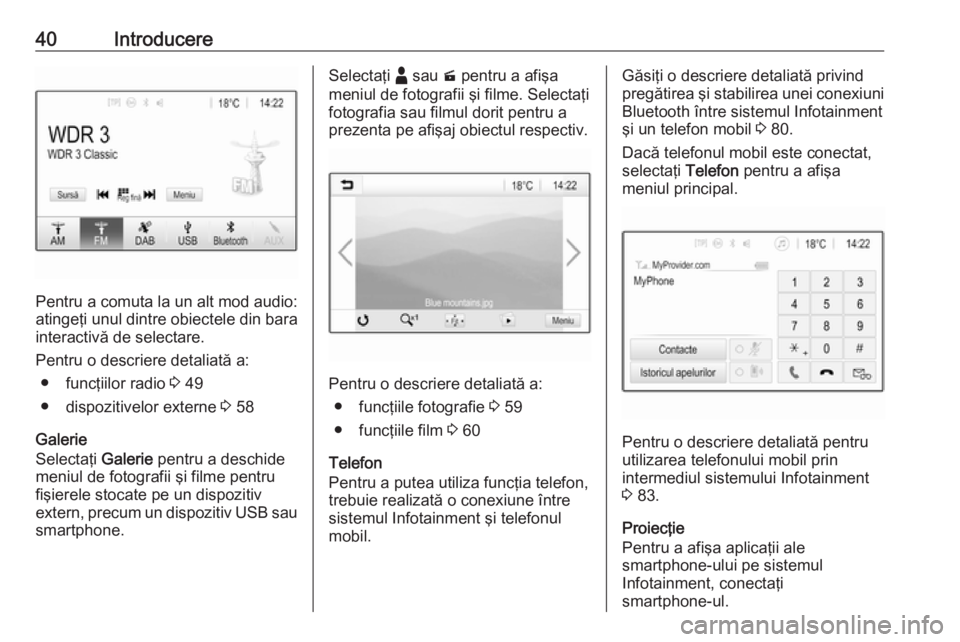
40Introducere
Pentru a comuta la un alt mod audio:
atingeţi unul dintre obiectele din bara interactivă de selectare.
Pentru o descriere detaliată a: ● funcţiilor radio 3 49
● dispozitivelor externe 3 58
Galerie
Selectaţi Galerie pentru a deschide
meniul de fotografii şi filme pentru
fişierele stocate pe un dispozitiv
extern, precum un dispozitiv USB sau
smartphone.
Selectaţi - sau m pentru a afişa
meniul de fotografii şi filme. Selectaţi
fotografia sau filmul dorit pentru a
prezenta pe afişaj obiectul respectiv.
Pentru o descriere detaliată a:
● funcţiile fotografie 3 59
● funcţiile film 3 60
Telefon
Pentru a putea utiliza funcţia telefon,
trebuie realizată o conexiune între
sistemul Infotainment şi telefonul
mobil.
Găsiţi o descriere detaliată privind
pregătirea şi stabilirea unei conexiuni
Bluetooth între sistemul Infotainment şi un telefon mobil 3 80.
Dacă telefonul mobil este conectat,
selectaţi Telefon pentru a afişa
meniul principal.
Pentru o descriere detaliată pentru
utilizarea telefonului mobil prin
intermediul sistemului Infotainment 3 83.
Proiecţie
Pentru a afişa aplicaţii ale
smartphone-ului pe sistemul
Infotainment, conectaţi
smartphone-ul.
Page 48 of 93
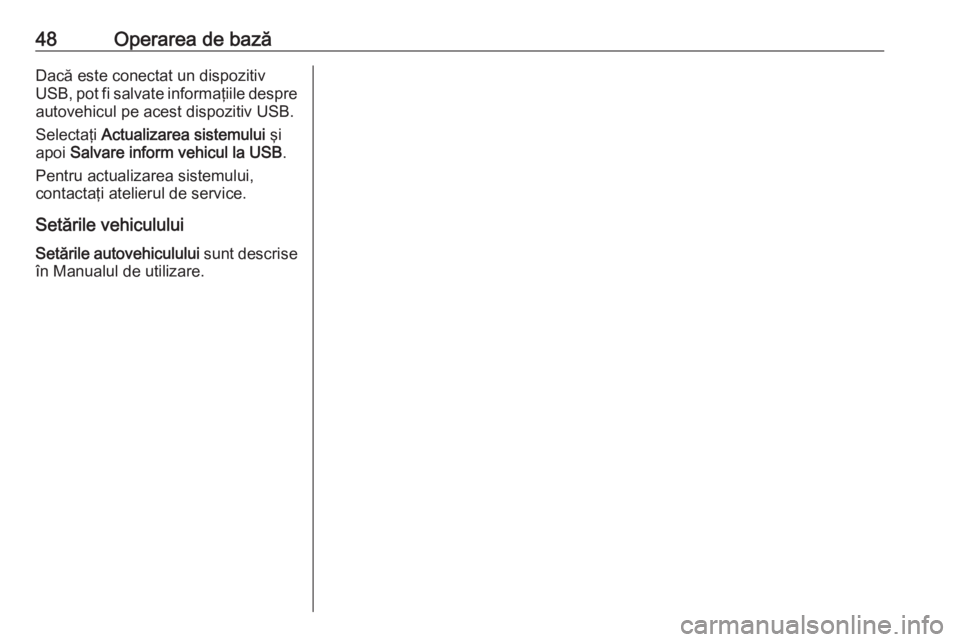
48Operarea de bazăDacă este conectat un dispozitiv
USB, pot fi salvate informaţiile despre
autovehicul pe acest dispozitiv USB.
Selectaţi Actualizarea sistemului şi
apoi Salvare inform vehicul la USB .
Pentru actualizarea sistemului,
contactaţi atelierul de service.
Setările vehiculului Setările autovehiculului sunt descrise
în Manualul de utilizare.
Page 56 of 93
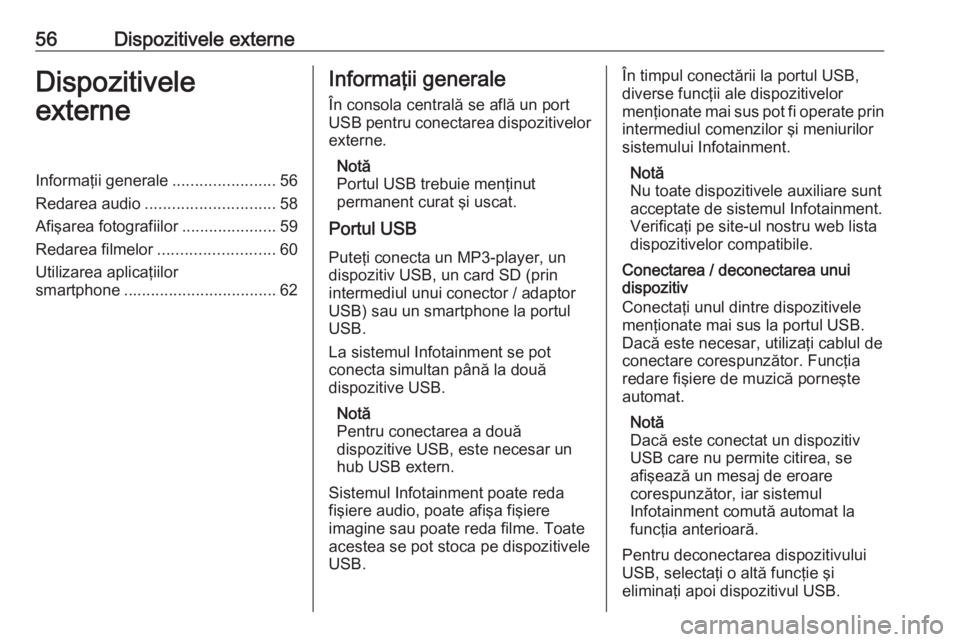
56Dispozitivele externeDispozitivele
externeInformaţii generale .......................56
Redarea audio ............................. 58
Afişarea fotografiilor .....................59
Redarea filmelor .......................... 60
Utilizarea aplicaţiilor
smartphone .................................. 62Informaţii generale
În consola centrală se află un port
USB pentru conectarea dispozitivelor
externe.
Notă
Portul USB trebuie menţinut
permanent curat şi uscat.
Portul USB
Puteţi conecta un MP3-player, un dispozitiv USB, un card SD (prin
intermediul unui conector / adaptor
USB) sau un smartphone la portul
USB.
La sistemul Infotainment se pot
conecta simultan până la două
dispozitive USB.
Notă
Pentru conectarea a două dispozitive USB, este necesar un hub USB extern.
Sistemul Infotainment poate reda
fişiere audio, poate afişa fişiere
imagine sau poate reda filme. Toate
acestea se pot stoca pe dispozitivele
USB.În timpul conectării la portul USB,
diverse funcţii ale dispozitivelor
menţionate mai sus pot fi operate prin intermediul comenzilor şi meniurilor
sistemului Infotainment.
Notă
Nu toate dispozitivele auxiliare sunt
acceptate de sistemul Infotainment.
Verificaţi pe site-ul nostru web lista
dispozitivelor compatibile.
Conectarea / deconectarea unui dispozitiv
Conectaţi unul dintre dispozitivele
menţionate mai sus la portul USB.
Dacă este necesar, utilizaţi cablul de
conectare corespunzător. Funcţia
redare fişiere de muzică porneşte
automat.
Notă
Dacă este conectat un dispozitiv
USB care nu permite citirea, se
afişează un mesaj de eroare
corespunzător, iar sistemul
Infotainment comută automat la
funcţia anterioară.
Pentru deconectarea dispozitivului
USB, selectaţi o altă funcţie şi
eliminaţi apoi dispozitivul USB.
Page 57 of 93
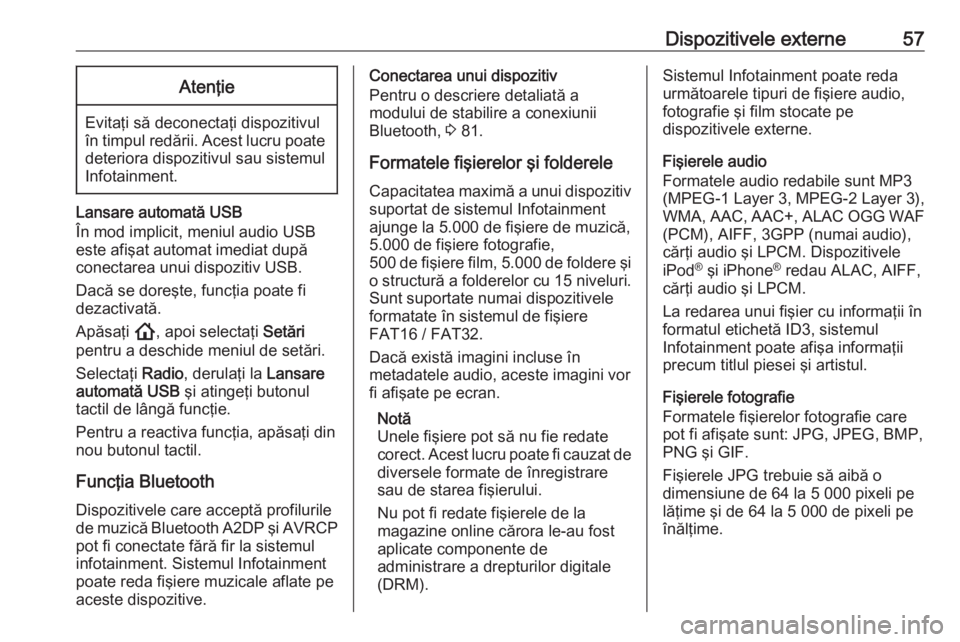
Dispozitivele externe57Atenţie
Evitaţi să deconectaţi dispozitivul
în timpul redării. Acest lucru poate
deteriora dispozitivul sau sistemul
Infotainment.
Lansare automată USB
În mod implicit, meniul audio USB
este afişat automat imediat după
conectarea unui dispozitiv USB.
Dacă se doreşte, funcţia poate fi
dezactivată.
Apăsaţi !, apoi selectaţi Setări
pentru a deschide meniul de setări.
Selectaţi Radio, derulaţi la Lansare
automată USB şi atingeţi butonul
tactil de lângă funcţie.
Pentru a reactiva funcţia, apăsaţi din
nou butonul tactil.
Funcţia Bluetooth
Dispozitivele care acceptă profilurile
de muzică Bluetooth A2DP şi AVRCP pot fi conectate fără fir la sistemul
infotainment. Sistemul Infotainment
poate reda fişiere muzicale aflate pe
aceste dispozitive.
Conectarea unui dispozitiv
Pentru o descriere detaliată a
modului de stabilire a conexiunii
Bluetooth, 3 81.
Formatele fişierelor şi folderele Capacitatea maximă a unui dispozitiv
suportat de sistemul Infotainment
ajunge la 5.000 de fişiere de muzică,
5.000 de fişiere fotografie,
500 de fişiere film, 5.000 de foldere şi o structură a folderelor cu 15 niveluri.
Sunt suportate numai dispozitivele formatate în sistemul de fişiere
FAT16 / FAT32.
Dacă există imagini incluse în
metadatele audio, aceste imagini vor
fi afişate pe ecran.
Notă
Unele fişiere pot să nu fie redate
corect. Acest lucru poate fi cauzat de
diversele formate de înregistrare
sau de starea fişierului.
Nu pot fi redate fişierele de la
magazine online cărora le-au fost
aplicate componente de
administrare a drepturilor digitale
(DRM).Sistemul Infotainment poate reda
următoarele tipuri de fişiere audio,
fotografie şi film stocate pe
dispozitivele externe.
Fişierele audio
Formatele audio redabile sunt MP3
(MPEG-1 Layer 3, MPEG-2 Layer 3),
WMA, AAC, AAC+, ALAC OGG WAF (PCM), AIFF, 3GPP (numai audio),
cărţi audio şi LPCM. Dispozitivele
iPod ®
şi iPhone ®
redau ALAC, AIFF,
cărţi audio şi LPCM.
La redarea unui fişier cu informaţii în formatul etichetă ID3, sistemul
Infotainment poate afişa informaţii
precum titlul piesei şi artistul.
Fişierele fotografie
Formatele fişierelor fotografie care
pot fi afişate sunt: JPG, JPEG, BMP,
PNG şi GIF.
Fişierele JPG trebuie să aibă o
dimensiune de 64 la 5 000 pixeli pe
lăţime şi de 64 la 5 000 de pixeli pe
înălţime.
Page 58 of 93
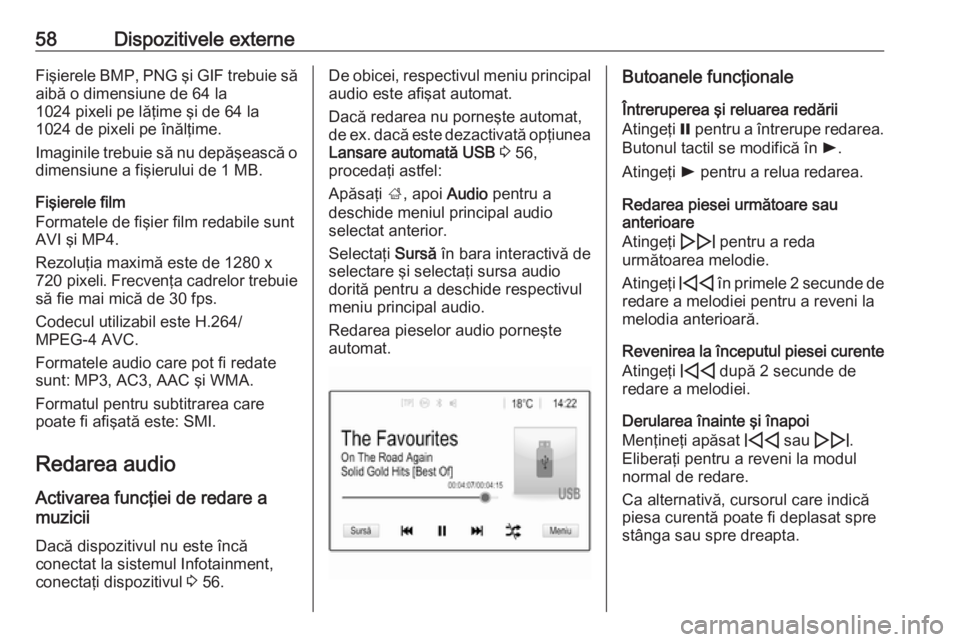
58Dispozitivele externeFişierele BMP, PNG şi GIF trebuie să
aibă o dimensiune de 64 la
1024 pixeli pe lăţime şi de 64 la
1024 de pixeli pe înălţime.
Imaginile trebuie să nu depăşească o dimensiune a fişierului de 1 MB.
Fişierele film
Formatele de fişier film redabile sunt AVI şi MP4.
Rezoluţia maximă este de 1280 x
720 pixeli . Frecvenţa cadrelor trebuie
să fie mai mică de 30 fps.
Codecul utilizabil este H.264/
MPEG-4 AVC.
Formatele audio care pot fi redate sunt: MP3, AC3, AAC şi WMA.
Formatul pentru subtitrarea care
poate fi afişată este: SMI.
Redarea audio
Activarea funcţiei de redare a
muzicii
Dacă dispozitivul nu este încă
conectat la sistemul Infotainment,
conectaţi dispozitivul 3 56.De obicei, respectivul meniu principal
audio este afişat automat.
Dacă redarea nu porneşte automat,
de ex. dacă este dezactivată opţiunea Lansare automată USB 3 56,
procedaţi astfel:
Apăsaţi ;, apoi Audio pentru a
deschide meniul principal audio
selectat anterior.
Selectaţi Sursă în bara interactivă de
selectare şi selectaţi sursa audio
dorită pentru a deschide respectivul
meniu principal audio.
Redarea pieselor audio porneşte
automat.Butoanele funcţionale
Întreruperea şi reluarea redării
Atingeţi = pentru a întrerupe redarea.
Butonul tactil se modifică în l.
Atingeţi l pentru a relua redarea.
Redarea piesei următoare sau
anterioare
Atingeţi e pentru a reda
următoarea melodie.
Atingeţi d în primele 2 secunde de
redare a melodiei pentru a reveni la
melodia anterioară.
Revenirea la începutul piesei curente Atingeţi d după 2 secunde de
redare a melodiei.
Derularea înainte şi înapoi
Menţineţi apăsat d sau e .
Eliberaţi pentru a reveni la modul
normal de redare.
Ca alternativă, cursorul care indică piesa curentă poate fi deplasat spre
stânga sau spre dreapta.